。捷達 電子白板教學

● 官方原廠學習文件下載區
https://www.jector.com.tw/01/FM.php
● 官方服務電話:0800-822-311
※ JECTOR 捷達 電子白板 特色:
● 支援選購 Windows 系統電腦,由 HDMI 輸入,切換成電子白板。
● 支援選購USB 3.0視訊攝影機。
● 大尺寸觸控平板,更是互動電子白板。
● 內建 Android 系統。
● Android、Windows、IOS 載具無線投影功能。
● 文件預覽 ( Word / PPT / PDF / Excel )。
● 十點觸控 多人同步書寫。
● 智慧工具列。
● 觸摸表面材料鋼化玻璃(硬度>H7,厚度4mm)。
● 觸控筆 或 手指 書寫。
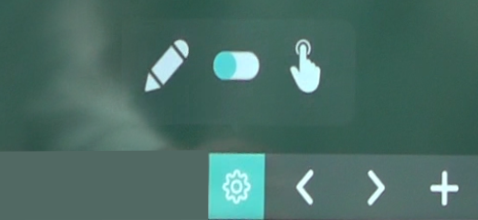
● 多媒體支援。
● 側置端子:HDMI in / HDMI out / USB (Touch) / Mic3.5mm / VGA 。

● 前置端子:喇叭 / HDMI / USB / 麥克風輸入。
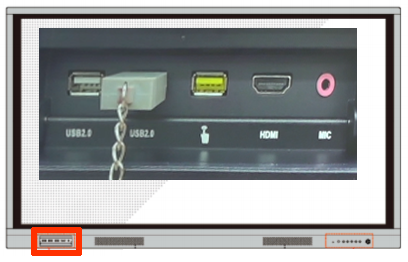
※【首頁選單】:
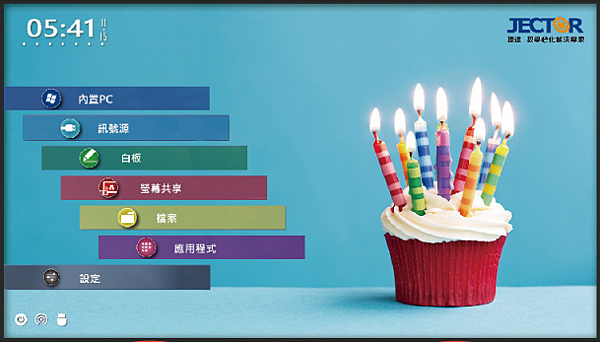
● 按下面板按鈕 (房屋圖示),即可返回【首頁選單】。
●【内置PC】如果有選購 Windows 系統電腦,由 HDMI 輸入,成為當前顯示。
●【訊號源】切換由 HDMI 輸入,或 USB 輸入,成為當前顯示。
●【白板】切換成電子白板。
●【螢幕共享】支援 手機、平板、電腦,由 HDMI 輸入,或 WiFi 輸入,成為當前顯示。
●【檔案】播放 由 USB 輸入的媒體檔案,成為當前顯示。
●【應用程式】開啟 內建 Android 系統的APP,例如:碼錶、計時器、....。
●【設定】例如:設定 WiFi 連接帳密、.....。
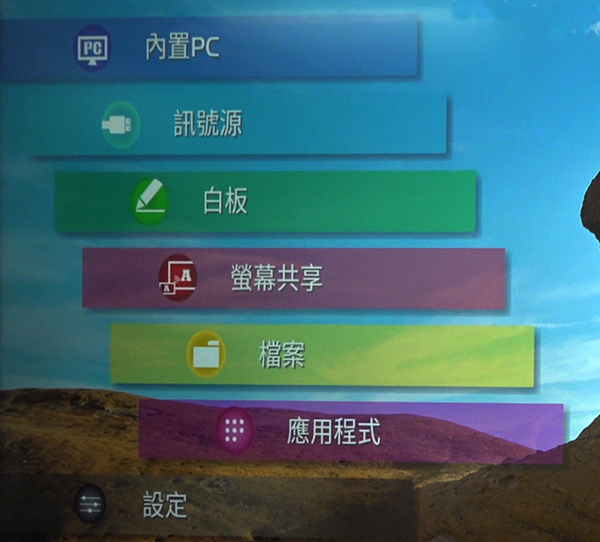
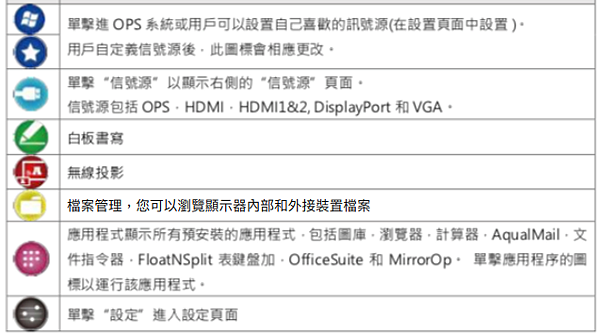
●【WiFi 圖示】WiFi 以連接。
●【USB 圖示】播放 由 USB 輸入的媒體檔案,成為當前顯示。
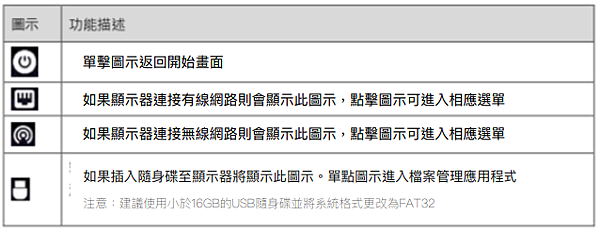
※ 面板按鈕 (由右至左) 說明:

※ 面板按鈕 (由右至左) 說明:
● 電源開關。
● 調大音量+。
● 調小音量-減。
● 螢幕鎖定 / 解除鎖定。
● 回上一頁。
● 回首頁選單。

調整音量

※ 快速返回【首頁選單】:
● 按下面板按鈕 (房屋圖示),即可返回【首頁選單】。
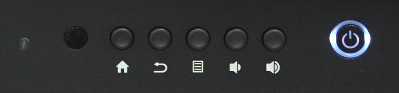
※ 快速呼叫選單【V Call 呼叫小花-浮動工具】:
●【APP 使用紀錄】就是:APP 使用紀錄,可以直接快速開啟該APP功能 或 該項目。
●【内置PC】 就是:常用訊號源,若有選購 Windows PC,並連接HDMI+USB線。
●【回上一頁】 就是:返回前一頁的畫面。
●【回首頁】 就是:返回開機後的第一個畫面。
●【手寫板疊加】就是:將手寫內容疊加在目前的畫面上,包括:HDMI 輸入、USB 輸入、檔案 輸入、WiFi 輸入、...的任何畫面。
●【白板】就是:切換成單純的手寫電子白板。
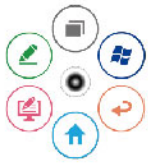
● 在面板上,用二根手指頭碰觸面板,即可呼叫【V Call 呼叫小花-浮動工具】。
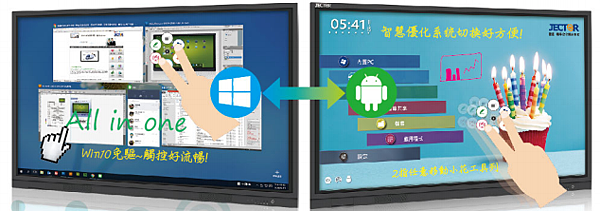
● 用兩根手指點選螢幕的任何部分超過 2 秒,浮動工具欄將出現在您的手指上。 您可以點住中心部分並移動它,輕點中心鈕可收攏工具欄。 在沒有操作工具欄的情況下 5 秒後,工具欄逐漸變得透 明。 單擊工具欄 或 用兩根手指按屏幕的任何部分再次超過 2 秒,然後您可以將【V Call 呼叫小花-浮動工具】找回來。
● 用兩根手指點選螢幕的下方,住中心部分滑動,可呼叫【音量與畫面亮度調整工具】。
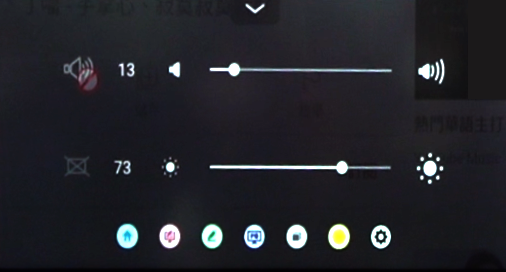
※ 白板功能

![]()
● 白板功能應用在需大量書寫,以取代傳統白板功能之用,支援多點同時多人書寫,使用五指觸控時會自動切換橡皮擦模式,進行免切換直接清除擦拭,使用不同粗細的觸控體會有不同的筆跡效果。

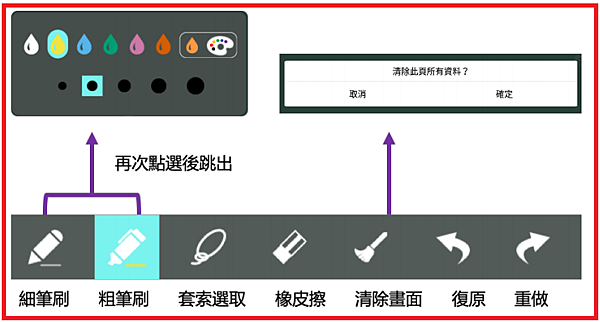
![]()

● 插入檔案:可選擇透過隨身碟、顯示器內存、雲端空間進行插入圖片檔案線上搜尋:透過線上圖片搜尋工具直接將搜尋到的圖片用拖放或是雙擊的方式插入圖片。
● 瀏覽器:在白板畫面旁邊開啟多工瀏覽器,可瀏覽網頁、播放影片,也可以擷取網頁畫面。
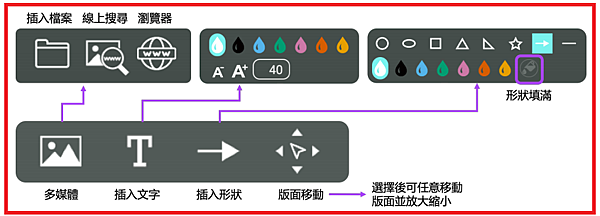
![]()
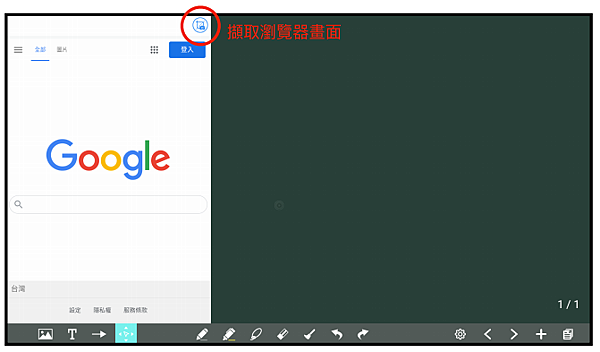
註:部分功能適用於2020年3月後更新之版本,如果未發現上述功能可投過線上更新進行軟體升級。
※ 主選單上第一項,目前為【内置PC】。
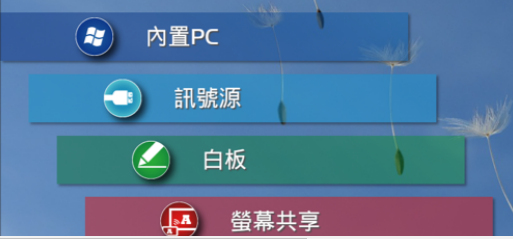
※ 浮動工具列的常用訊號源,目前為【内置PC】。
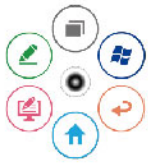
※ 設定主選單上第一項與浮動工具列的常用訊號源,以及開機自動啟動的訊號與畫面。
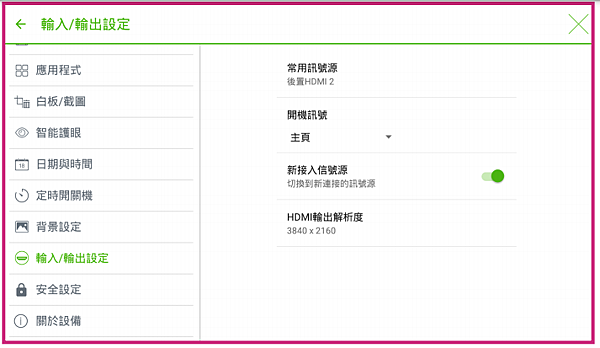
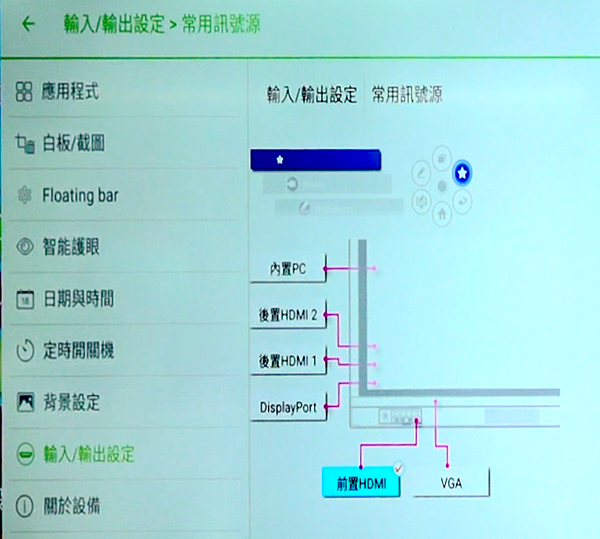
※ 選擇【訊號源】時,螢幕畫面會出現,訊號源【預覽按鈕】。
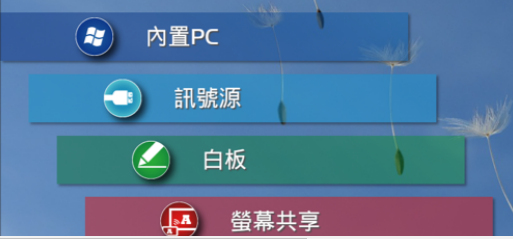
●【預覽按鈕】,顯示當前為【内置PC】,點選其它按鈕,將改變【訊號源】。
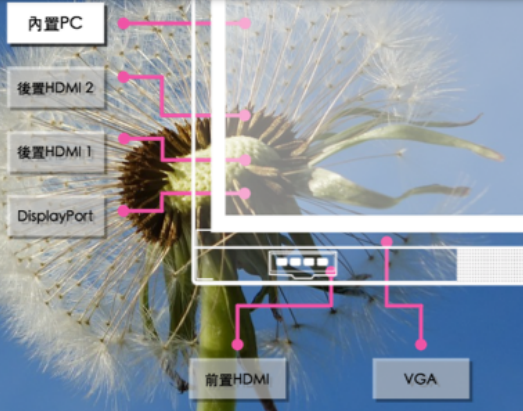
※ 軟體下載連結:相關檔案與資料請至捷達網站。
http://www.myjector.com.tw/monitor.htm
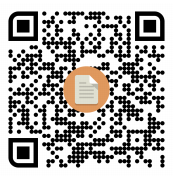
※ 線上影音頻道:
https://www.youtube.com/user/jector4u
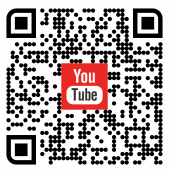



 留言列表
留言列表

 {{ article.title }}
{{ article.title }}